Mit Publisher 2.1 (vor wenigen Tagen erschienen) gibt es ab sofort lebende Kolumnentitel. Endlich! Word und InDesign können das seit Jahrzehnten, LibreOffice Writer oder der TextMaker auch. Das wurde aber auch Zeit!
Was bedeutet das? Der Text einer Überschrift – das kann eine Haupt- oder Unterüberschrift sein – wird in der Kopf- oder Fußzeile wiederholt. So kannst du beispielsweise in der linken Kopfzeile stets den Namen der aktuellen Hauptüberschrift lesen, in der rechten steht dann der Name der jeweiligen Unterüberschrift. Ideal, um nicht den Überblick zu verlieren. Lebend deshalb, weil sich diese Angaben ja je nach Kapitel und Unterkapitel „dynamisch“ ändern.
Ein simpler Befehl, platziert auf der Masterseite bzw. – bei Word und Co. – im Kopf- bzw. Fußzeilenbereich.
Das war das letzte Puzzlesteinchen, was mir für den Sachbuchsatz noch fehlte! Denn bei Sachbüchern sind die lebenden Kolumnentitel Standard.
Inhalt
Bisherige Praxis: Sektionen als Workaround
Bisher konnte man lebende Kolumnentitel nur über einen Workaround realisieren, über die sogenannten Sektionen. Die musste man aber erst einmal mühselig anlegen und beschriften.
Gerade bei Titeln mit vielen Kapiteln war das eine Heidenarbeit, für jedes Kapitel brauchtest du eine eigene Sektion. Und Unterkapitel gingen mit dieser Methode überhaupt nicht! Es sei denn, du hast das für jede Seite manuell gemacht – das war natürlich noch viel mehr Arbeit und sehr fehlerbehaftet, denn wenn sich der Umbruch nachträglich verschob, musstest du die entsprechenden Kopf- bzw. Fußzeilen ggf. manuell alle wieder anpassen.
Ich mochte diese Funktion nicht besonders.
So fügst du lebende Kolumnentitel ein
Das Einfügen ist ein Kinderspiel, ganz Publisher-like. Denn wenn sie etwas machen, machen sie es gerne einfach und intuitiv:
1. Klicke an die Stelle, an der du den lebenden Kolumnentitel einfügen willst, idealerweise in einen Textrahmen, den du im Kopf- bzw. Fußbereich auf einer Masterseite eingerichtet hast.
2. Wähle Einfügen/Text/Felder/Kolumnentitel. Folgender Platzhalter wird eingefügt: <Kolumnentitel>.
3. Voreingestellt ist Überschrift 1. Rechtsklicke auf den Platzhalter und wähle Feld bearbeiten. Das Dialogfenster Kolumnentitel – Einstellungen erscheint.
4. Wähle im Feld Stil den gewünschten Textstil aus, Überschrift 1, Überschrift 2 oder auch Heading 1. (Du kannst jeden verwendeten Absatzstil auswählen.) Schließe das Fenster.
5. Und schon siehst du auf den Dokumentseiten den Text der entsprechenden Überschrift. Der passt sich natürlich ganz vollautomatisch und zuverlässig an. Eventuelle Nummerierungen werden per Voreinstellung nicht mit angezeigt, was ich sinnvoll finde.
Wenn du die Nummer doch sehen möchtest, hakst du im Dialogfenster Kolumnentitel – Einstellungen einfach die Option Inklusive Absatznummerierung ab.
Begrenzer nutzen
Interessant sind auch die anderen Zusatzfunktionen im Fenster Kolumnentitel – Einstellungen. Dass Absatznummerierungen per Standard nicht übernommen werden, erwartet man. Aber dass man die Kolumnentitel auch kürzen kann? Das finde ich großartig!
Manche meiner Autorinnen produzieren ewig lange Überschriften wie zum Beispiel:
Die Entwicklung von der Frau zum Mann – geschlechterspezifische Umwandlungen im Zeiten von Gendergerechtigkeit
Der Haken: In der Kopf- oder Fußzeile ist oft einfach nicht genug Platz für solch ein Headlinemonster. Wähle im Feld Beenden mit einfach den Halbgeviertstrich. Nimm außerdem das Häkchen weg bei Inklusive Endzeichen.
Nun wird der lebende Kolumnentitel gekürzt auf den Abschnitt vor dem Gedankenstrich. Genial, oder?
Fußnoten und Indexeinträge funktionieren auch
Bei der Gelegenheit habe ich die schon vor vielen Monaten hinzugefügte Fußnotenfunktion ausprobiert. Das Einfügen und Verwalten gelingt intuitiv über das Panel Noten. Klagten Kursteilnehmerinnen vor Monaten noch über Schwierigkeiten und Datenverlust, klappte es bei mir inzwischen einwandfrei.
Das Beste: Fußnoten aus Word werden importiert. Erstelle deine Fußnoten am besten in Word und übernimm sie nach Publisher.
Auf Wunsch kannst du die Fußnoten in Endnoten umwandeln und umgekehrt. Auch sogenannte Randnoten sind möglich, das sind „Fußnoten“, die neben dem Textrahmen platziert werden. (Habe ich bisher noch nie benötigt, aber wer weiß …)
Selbst Indexeinträge nimmt der Publisher wieder aus Word mit herüber und erzeugt im Handumdrehen wundervolle Indices. Durch einen Bug war die Funktion zwischenzeitlich gestört, jetzt ist sie auferstanden wie Phönix aus der Asche. Und wie leicht sich so ein Index erzeugen lässt mit dem Panel Index unter Fenster/Verweise. Ich war begeistert, schließlich gehört das Erstellen von Indices auch in InDesign nicht gerade zu den einfachen Funktionen.
Weiterhin wurde die Funktion Inhaltsverzeichnis (Panel Inhaltsverzeichnis) offenbar runderneuert. Das Erstellen und Formatieren klappt viel reibungsloser und flüssiger als am Anfang. Ich bin zufrieden!
Ich habe die Gelegenheit genutzt, und gleich den entsprechenden Inhaltsverzeichnis-Abschnitt in meinem Publisherkurs auf Udemy.com aktualisiert. (Apropos, hier gibt es Gutscheine dafür.)
IDML-Import aus InDesign
Begeistert hat mich auch der IDML-Import von InDesign-Dateien. Das ist eine Funktion, die Publisher schon seit einer Weile an Bord hat.
IDML ist ein Austauschformat von InDesign. InDesign beherrscht es seit Version CS4. Du kannst ein Design in allen Versionen ab CS4 auch als IDML-Datei speichern. So können es Nutzerinnen mit älteren InDesign-Versionen oder neuerdings eben mit Publisher öffnen.
IDML-Dateien werden einfach mit der Öffnen-Funktion geöffnet und automatisch in das Publisherformat konvertiert. Je nach Komplexität des Layouts gelingt das Konvertieren erstaunlich gut. So kannst du deine in InDesign erstellten Designs Schritt für Schritt auch in Publisher übernehmen.
Lediglich Felder wie Inhaltsverzeichnis, Index oder eben auch lebende Kolumnentitel musst du ggf. neu aufbauen. Aber immerhin kannst du das jetzt!
Publisher läuft flüssiger und stabiler
Auch bei umfangreichen, langen Dateien läuft der Publisher inzwischen viel flüssiger und ist gefühlt stabiler als noch vor geraumer Zeit. Immerhin wird das Programm seit 2019 entwickelt!
Einzig und allein Tabellen, die über mehrere Seiten laufen, kann Publisher noch nicht verarbeiten. Wer also umfangreiche Tabellen in seinen Fachbüchern benötigt, muss sich nach einem anderen Programm umsehen oder die Tabellen in Teiltabellen aufteilen.
Fazit
Publisher ist inzwischen auch für den Satz von Fachbüchern geeignet. Die Funktion Kolumnentitel ist für mich ein Killerfeature, ein richtiger „Game Changer“. Probiere es aus!
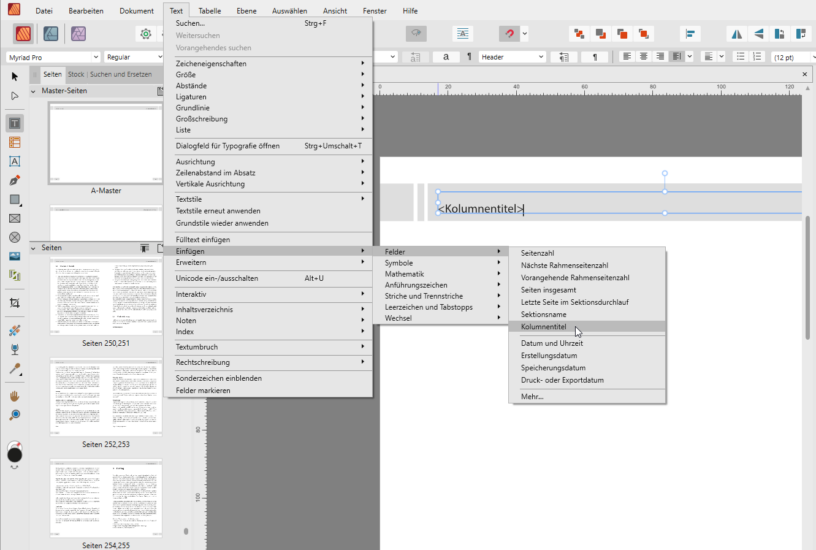

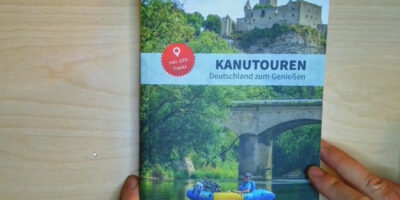

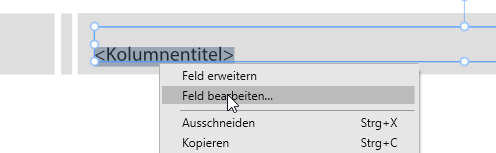
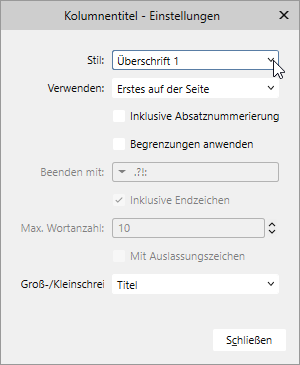
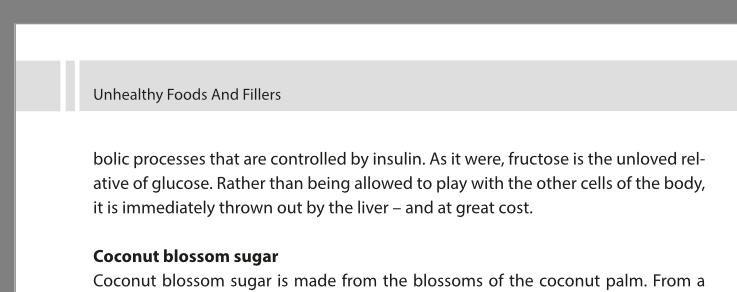
Kathleen Kunst
Der Rechtsklick auf Kolumnentitel zum Feld bearbeiten ist bei Affinity Publisher 2 für ipad nicht möglich. Bislang habe ich die passende Funktion auch nirgendwo anders in der ipad-Version gefunden. Wissen Sie, wie man das macht?
Danke!
Buchlayouter Johann
Leider nein, da ich die iPad-Variante nicht kenne. LG Johann